A Näkymä Voit ohjata erilaisia laitteita kodin automaatioverkossa yhdellä komennolla. Määrität, mitä tapahtuu, kun tietty Laukaista tapahtuma tapahtuu. Triggerin tila voi olla toinen Laite tapahtuma tai a Ajoittaa tehtävä.
Esimerkiksi voit luoda kohtauksen automaattisesti kääntää valot aina, kun ovi on lukittu tietyn ajan kuluessa tai sulje sävyt viisitoista minuuttia auringonlaskun jälkeen.
Luo kohtaus
Uuden kohtauksen luominen on helppoa:
- Klikkaus Kohtaukset VERA-hallintapaneelissa aloittaaksesi. Luettelo olemassa olevista kohtauksista - jos sellainen on - näkyy.
- Valitse Lisää kohtaus -painiketta aloittaa uuden kohtauksen luominen.
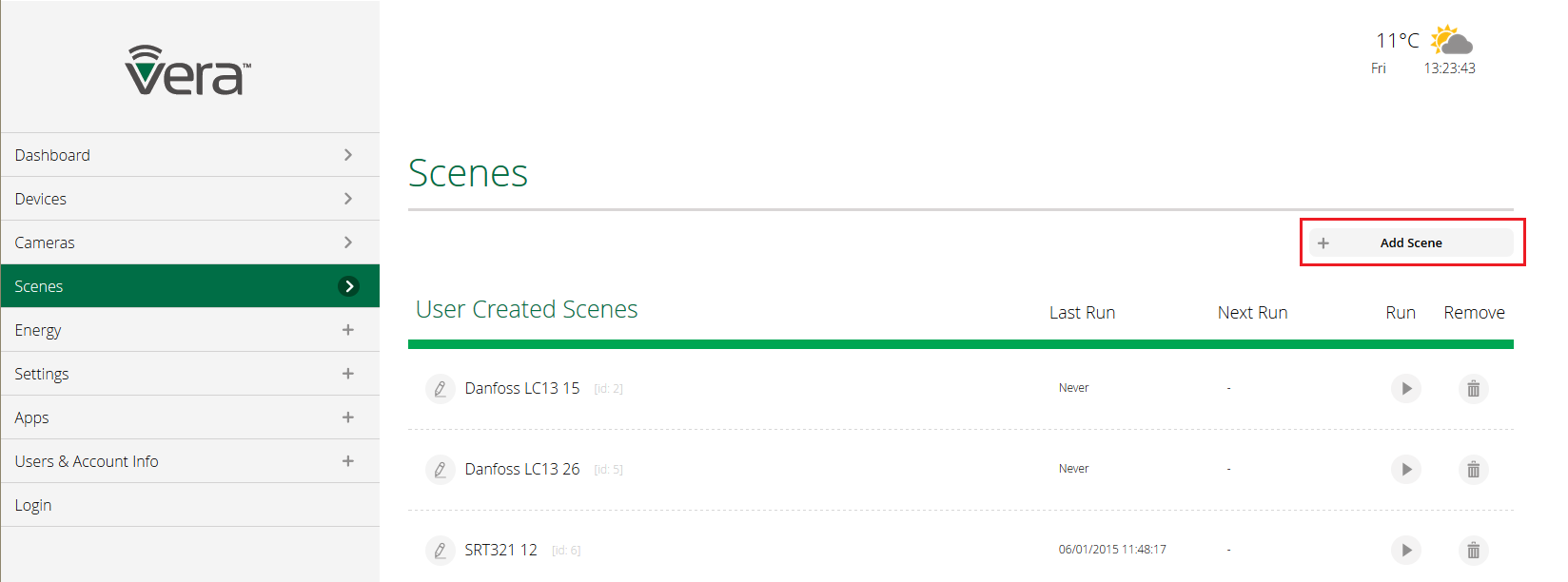
- A Ohjepaneeli on käytettävissä tarjoamalla joitain ylimääräisiä tietoja, jotka selittävät prosessia.

Kohtauksen luominen koostuu kahdesta perusvaiheelle: Valitsemalla yksi tai useampi Liipaisimet joka aktivoi kohtauksen ja valita yhden tai useamman tuloksen Toiminnot.
Lisäasetukset voidaan lisätä Tilat validointi, Ilmoittaa Käyttäjä ja Luup Koodi.
Liipaisimet
On olemassa kolme laukaisinta:
- Laitetapahtuma - Kohde alkaa, kun anturi tai muu järjestelmäsi muuttuu tila, kuten ovi avautuu tai lämpötilan muutokset.
- Ajoittaa - Kohtaus alkaa tunneittain, päivittäin, viikoittain, kuukausittain tai valitsemasi aikataulun mukaan tai voi perustua Sunrise / Sunset Timesiin tiettyyn paikkaan.
- Käsikirjoitus - Luo uusi painike, joka näkyy kojelaudassa ja valitsemalla tämä painike käynnistyy kohtauksen.
Tässä esimerkissä luomme kohtauksen, joka käynnistyy kaksi valoa, kun liike havaitaan.
- Valitse Laite kuten laukaisimen menetelmä.
- Napsauta oikeaa nuolinäppäintä nähdäksesi luettelon käytettävissä olevista laitteista.
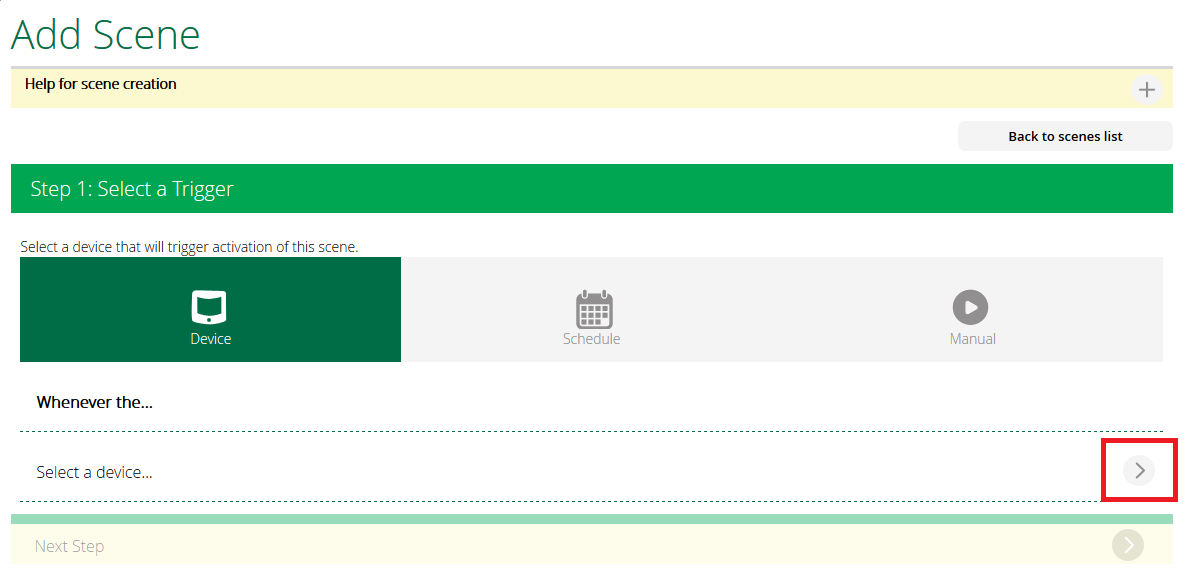
Luettelo voi järjestää Huone tai Tyyppi ja vain laitteet voi Käytetään liipaisimina.
- Tässä esimerkissä aiomme käyttää Liiketunnistin jakso Fibaro-anturi, joten valitsemme tämän laitteen vieressä olevan oikean nuolen.
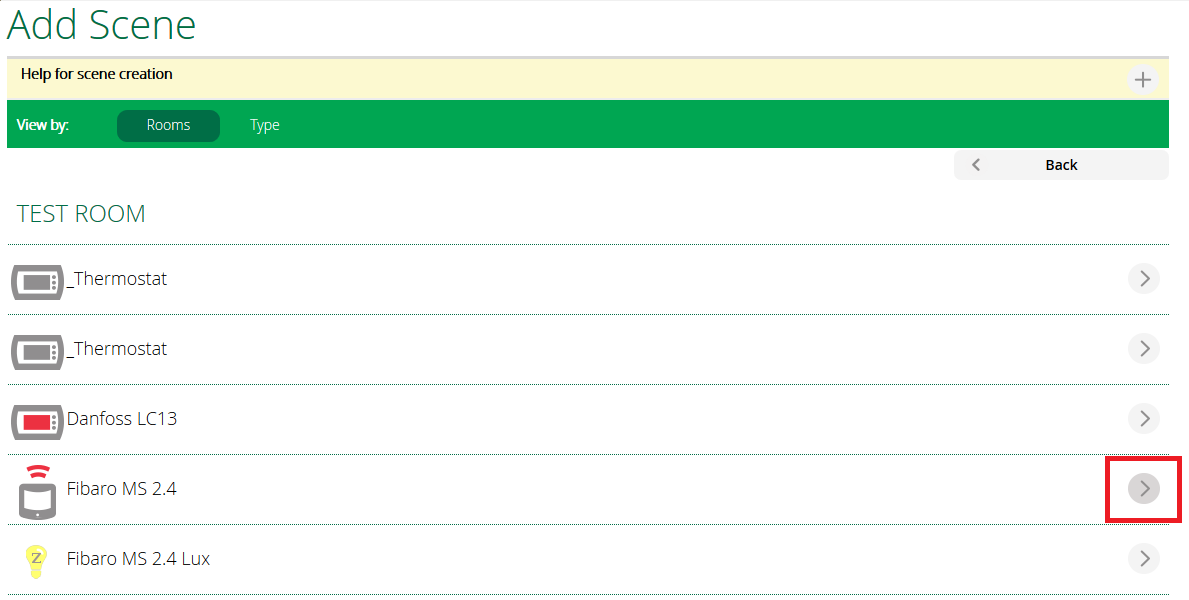
Liiketunnistimella on useita mahdollisia parametreja, joita voidaan käyttää kohtauksen käynnistämiseen, mukaan lukien onko se aseistettu tai aseistettu, kun liike havaitaan ja kun akun taso on alhainen.
- Meidän kohtauksemme haluamme valot kytkeytyvät päälle, jos anturi on aseistettu tai aseistettu niin, että valitsemme kolmannen vaihtoehdon.
- Klikkaus Validata siirtyä seuraavaan näyttöön. Täällä voit tarkistaa, onko Laukaista oli oikein asetettu ja lisää toinen liipaisin, jos tarvitset.
- Tässä esimerkissä käytämme vain liiketunnistinta niin valitse Seuraava askel pohjalla.

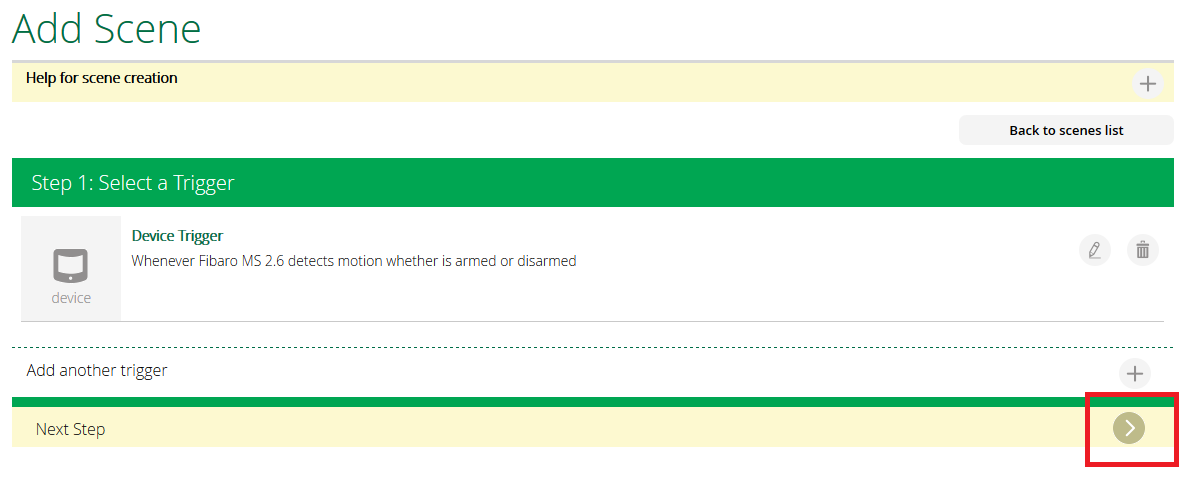
Aikarajoitukset
On mahdollista rajoittaa liipaisinta tiettyinä aikoina.
Tässä esimerkissä aion rajoittaa Liike havaittu Tapahtuma laukaista kohtauksen päivittäin vain 20 h: sta 07h.
- Napsauta oikeassa yläkulmassa olevaa pientä kellon kuvaketta.

- Aktivoi Rajoita liipaisinta tiettyinä aikoina Asetukset ja valitse Päivät ja Aika VÄLIT haluat liipaisimen olla aktiivinen.

- Klikkaus Tehty siirtyä seuraavaan vaiheeseen.
Toiminnot
Tässä vaiheessa kerromme Vera mitä tapahtuu heti, kun liikeanturi - meidän trigger - havaitsee liikettä.
- Menkää ja valitse Devices.

Samanlaisia edelliseen vaiheeseen näemme luettelon käytettävissä olevista laitteista. Tässä tapauksessa vain laitteita, jotka voivat suorittaa joitakin Toiminnot tulee näkyviin.
Tästä luettelosta me valita laite haluamme valvoa.
- Tässä esimerkissä haluamme kaksi lamppua ohjataan TKB Pistorasiaan ja Swiid kääntyä Päällä.

- Pieni valikko kysytään, mitä näiden laitteiden pitäisi tehdä. Asetamme tämän Päällä.
- Klikkaus Validata siirtyä seuraavaan näyttöön.

Lisävarusteena voimme lisätä viiveellä toimiva tähän näkymään.
Esimerkiksi saatamme haluta olla valot Päällä vain 15 minuuttia, joten lisäisi viiveellä toimiva kääntämällä nämä laitteet Vinossa jälkeen 15 minuutin viive.
- Me ohittaa, että nyt näin eteenpäin seuraavaan vaiheeseen.

Päätetään Scene
Tässä vaiheessa emme päädy kohtauksen muutama lisätietoja, kuten Tilat kun haluamme kohtaus ajaa, Ilmoitukset, Luup Koodi ja tietenkin kohtaus Name.

Tilat
Voit suodattaa joissa Tilat haluat Tämä kohtaus olla aktiivisia. Oletuksena Scene toimii koko ajan, riippumatta siitä olemme Koti, Pois tai Loma - se on mitä Kun olen tahansa tilassa keinoin.
Haluamme Test Scene kulua vasta, kun olemme Pois joten meidän täytyy muuttaa tätä oletusasetusta.
- Klikkaa oikeat nuolta Kun olen tahansa tilassa
- Seuraavaksi katso valita mitä toimintatiloja aktivoida kohtauksen, ja valita vain Pois täällä, ja klikkaa Tehty.

Ilmoitukset
Voimme kertoa Vera joka haluamme ilmoittaa aina kun Scene kulkee. Voisimme päättää lähettää sähköposti tai teksti ilmoituksen käyttäjän rekisteröityä meidän yksikössä.
Realistisesti, nämä ilmoitukset ovat hyödyllisiä turvallisuuden sovelluksia niin et luultavasti aio käyttää tätä päivittäin.

Luup koodi
Tässä vaiheessa voit lisätä mukautettuja Luup koodin Scene. Voit käyttää tätä tehdä kohtauksen ehdollinen - "tehdä jotakin vain jos ehdosta täyttyy" - tai tehdä hyvin kehittyneitä toimintoja.
Tämä on ehdottomasti Kokeneet käyttäjät Vain emmekä saa kattaa että tämän oppaan. Saat yleiskuvan Luup potentiaalin katso Luup Scenes Tapahtumat sivu.

Nimeäminen Scene
Voit nimetä Scene mitä haluat, mutta kuvaavampi teet sen vähemmän sekava asiat on myöhemmin, kun sinulla on useita Scenes.
Muista liittää se johonkin Huone jotta voimme pitää kaiken paikoilleen.

Uuden Scene näyttää nyt alla Kohtaukset meidän Kojelauta. Se on myös helppo muokata Scene klikkaamalla kynäkuvake vasemmalla Scene nimen tapauksessa täytyy tehdä joitakin muutoksia.

Testaaminen Scene
Uuden Scene automaattisesti olemaan aktiivinen tilat, jotka on valittu, kun se on luotu, tässä tapauksessa Pois tilassa. Tässä vaiheessa voimme jättää Kulissien välilehti ja palata päävalikkoon Dashboard välilehti.
Ennen lähtöä me kuitenkin kannattaa testata uusia kohtauksen etsiminen Juosta painiketta. Tämä ei testaa koko Scene, vaan se testaa Toiminta joka on määritetty tapahtumaan Scene.
Joten Scene olemme luoneet, että odotettaisiin liikettä tapahtuu, voimme testata Scene klikkaamalla Juosta painiketta ja tarkkailemalla, onko valo syttyy.
Sen pitäisi kestää vain muutaman sekunnin ajaa paikalle, jona aikana Run painike muuttuu valintamerkki ja Menestys tulee näkyviin, jos se toimii ok. Jos on olemassa ongelma, virhe tai ei näkyy symboli, kuten on esitetty legenda alla.

Tämä oli vain nopea selattava Scene luominen ja olemassa ääretön määrä mahdollisuuksia.
Scenes andwower voit automatisoida kotisi mielikuvituksen ulkopuolella, joten voit kokeilla - jos et pidä tuloksesta, voit aina poistaa sen ja aloittaa!
Video
Katso videoita nähdäksesi kuinka helppoa on luoda kohtauksia Vera.
Liittyviä tietoja
- APNT-101: Laitteiden lisääminen Vera Ui7: ssä
- APNT-102: Laitteen parametrien lisääminen Vera Ui7: ssä
- APNT-104: aikataulutusnäkymät Vera Ui7: ssä
- VERA-tuki: Laitteiden lisääminen
- VERA-tuki: Omien kohtausten luominen









